 Betrieb und Instandhaltung
Betrieb und Instandhaltung
 Betrieb und Wartung von Linux
Betrieb und Wartung von Linux
 Umgang mit ungenauer Systemzeit in Linux-Systemen
Umgang mit ungenauer Systemzeit in Linux-Systemen
Umgang mit ungenauer Systemzeit in Linux-Systemen
So gehen Sie mit dem Problem der ungenauen Systemzeit im Linux-System um
Bei der Verwendung des Linux-Betriebssystems können wir auf das Problem der ungenauen Systemzeit stoßen. Dieses Problem kann sich negativ auf die ordnungsgemäße Funktion des Systems und die Stabilität der Anwendung auswirken. Um dieses Problem zu lösen, müssen wir einige Maßnahmen ergreifen, um die Zeitgenauigkeit des Linux-Systems sicherzustellen.
- Verwendung des Network Time Protocol (NTP)
Network Time Protocol (NTP) ist ein Protokoll zur Synchronisierung von Computeruhren. In Linux-Systemen können wir NTP verwenden, um die Systemzeit automatisch anzupassen. Durch die Verbindung mit einem NTP-Server kann das System automatisch genaue Zeitinformationen vom Server erhalten und die Systemzeit kalibrieren. Wir können NTP aktivieren und konfigurieren, indem wir die entsprechenden Befehle im Terminal ausführen. - Hardware-Zeitsynchronisierung verwenden
Einige Server und Computer sind mit speziellen Hardware-Zeitsynchronisierungsgeräten ausgestattet, wie z. B. Netzwerkzeit-Netzwerkkarten (NICs) oder GPS-Empfängern. Diese Geräte stellen sicher, dass die Systemzeit genau ist und mit externen Zeitquellen synchronisiert wird. Für diese Geräte können wir die entsprechenden Treiber und Software konfigurieren, um sie in das Linux-System zu integrieren und eine Zeitsynchronisation zu erreichen. - Manuelle Zeitkalibrierung
Wenn kein Netzwerkzeitserver oder Hardware-Zeitsynchronisierungsgerät verfügbar ist, können wir die Systemzeit manuell kalibrieren. Im Terminal können wir mit dem Befehl „date“ das Systemdatum und die Systemzeit einstellen. Durch den Vergleich mit anderen genauen Zeitquellen (wie Uhren, physischen Uhren usw.) können wir die Systemzeit manuell anpassen, um sie mit der genauen Zeit in Einklang zu bringen. - Kalibrieren Sie die Uhrzeit regelmäßig
Um die Genauigkeit der Systemzeit sicherzustellen, sollten wir die Uhrzeit regelmäßig kalibrieren. Durch das Einrichten einer geplanten Aufgabe (Cron-Job) oder die Verwendung eines Tools für geplante Aufgaben können wir den Zeitkalibrierungsbefehl regelmäßig ausführen. Auf diese Weise kann die Systemzeit zeitlich kalibriert werden, um die Konsistenz mit der tatsächlichen Zeit zu gewährleisten. - Achten Sie auf Zeitversatzwarnungen
In Linux-Systemen können wir Zeitversatzwarnungen konfigurieren. Wenn die Differenz zwischen der Systemzeit und der genauen Zeit einen bestimmten Schwellenwert überschreitet, wird eine Warnung ausgelöst. Durch das Setzen und Überwachen dieser Warnungen können wir Systemzeitabweichungen rechtzeitig erkennen und entsprechende Maßnahmen zur Anpassung ergreifen. - Überprüfen Sie die Hardware-Uhrbatterie
In Linux-Systemen ist die Hardware-Uhrbatterie (RTC-Batterie) für die Speicherung der Systemzeit verantwortlich. Wenn die Batterie der Hardware-Uhr schwach ist oder beschädigt ist, ist die Systemzeit möglicherweise ungenau. Daher müssen wir regelmäßig den Status der Hardware-Uhrbatterie überprüfen und die Batterie bei Bedarf austauschen, um die Genauigkeit der Systemzeit sicherzustellen.
Zusammenfassend lässt sich sagen, dass wir zur Bewältigung des Problems der ungenauen Systemzeit in Linux-Systemen verschiedene Maßnahmen ergreifen können, um die Genauigkeit der Zeit sicherzustellen. Durch den Einsatz von NTP, Hardware-Zeitsynchronisierungsgeräten, manueller Kalibrierung, regelmäßiger Kalibrierung, Berücksichtigung von Zeitversatzwarnungen und Überprüfung der Hardware-Uhrbatterien können wir das Problem ungenauer Systemzeit effektiv lösen und den normalen Betrieb des Systems und die Stabilität von Anwendungen sicherstellen . Sex.
Das obige ist der detaillierte Inhalt vonUmgang mit ungenauer Systemzeit in Linux-Systemen. Für weitere Informationen folgen Sie bitte anderen verwandten Artikeln auf der PHP chinesischen Website!

Heiße KI -Werkzeuge

Undresser.AI Undress
KI-gestützte App zum Erstellen realistischer Aktfotos

AI Clothes Remover
Online-KI-Tool zum Entfernen von Kleidung aus Fotos.

Undress AI Tool
Ausziehbilder kostenlos

Clothoff.io
KI-Kleiderentferner

AI Hentai Generator
Erstellen Sie kostenlos Ai Hentai.

Heißer Artikel

Heiße Werkzeuge

Notepad++7.3.1
Einfach zu bedienender und kostenloser Code-Editor

SublimeText3 chinesische Version
Chinesische Version, sehr einfach zu bedienen

Senden Sie Studio 13.0.1
Leistungsstarke integrierte PHP-Entwicklungsumgebung

Dreamweaver CS6
Visuelle Webentwicklungstools

SublimeText3 Mac-Version
Codebearbeitungssoftware auf Gottesniveau (SublimeText3)

Heiße Themen
 1377
1377
 52
52
 Methode zur Behandlung von Linux-Systemzeitfehlern
Jul 01, 2023 am 08:09 AM
Methode zur Behandlung von Linux-Systemzeitfehlern
Jul 01, 2023 am 08:09 AM
Umgang mit Systemzeitfehlern in Linux-Systemen Titel: Praktische Methoden zur Lösung von Linux-Systemzeitfehlern Einführung: Das Linux-System weist als Betriebssystem, das häufig in Servern und Personalcomputern verwendet wird, ein hohes Maß an Stabilität und Flexibilität auf. In Linux-Systemen treten jedoch manchmal Systemzeitfehler auf, die für unseren täglichen Gebrauch einige Unannehmlichkeiten mit sich bringen. In diesem Artikel erfahren Sie, wie Sie das Problem des Linux-Systemzeitfehlers effektiv lösen können. 1. Analyse der Fehlerursachen: 1. Hardwarefehler: z. B. CMOS-Stromversorgung
 Was sind die Linux-Zeitsynchronisierungsbefehle?
Jul 14, 2021 am 11:08 AM
Was sind die Linux-Zeitsynchronisierungsbefehle?
Jul 14, 2021 am 11:08 AM
Linux-Synchronisierungszeitbefehle: 1. hwclock-Befehl, der die Systemzeit und Hardwarezeit synchronisieren kann, z. B. „hwclock -w“ oder „hwclock -s“ 2. ntpdate-Befehl, der die Zeit zwischen verschiedenen Maschinen synchronisieren kann.
 So beheben Sie das Problem, dass die Systemzeit von Win11 nicht synchronisiert ist
Jun 29, 2023 pm 03:46 PM
So beheben Sie das Problem, dass die Systemzeit von Win11 nicht synchronisiert ist
Jun 29, 2023 pm 03:46 PM
Wie kann das Problem gelöst werden, dass die Systemzeit von Win11 nicht synchronisiert ist? Bei der Verwendung des Win11-Systems stellte er fest, dass die Zeit in der unteren rechten Ecke des Computers nicht mit der tatsächlichen Zeit übereinstimmte, was die Verwendung von Win11 für ihn sehr unpraktisch machte. Er hoffte, dass der Computer die Zeit automatisch korrigieren könnte, aber sie Ich wusste nicht, wie man es bedient. Wenn Sie nicht wissen, wie Sie diese Situation lösen können, hat der Herausgeber unten die Lösungen für das Problem der Synchronisierung des Win11-Systems zusammengestellt ! Lösung für das Problem, dass die Systemzeit von Win11 nicht synchronisiert ist. 1. Klicken Sie zunächst auf das Startmenü von Win11. Der Standardspeicherort befindet sich in der Mitte der Taskleiste. Nachdem sich das Startmenü geöffnet hat, wählen Sie „Einstellungen“ (in Form eines Zahnradsymbols), wie in der Abbildung gezeigt. 2. Geben Sie „Einstellungen“ ein
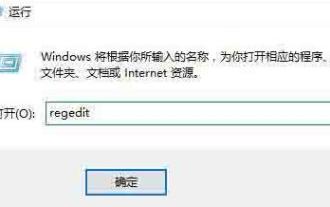 Vorgang zum Einstellen des Zeitsynchronisierungsintervalls im WIN10-System
Mar 27, 2024 pm 12:06 PM
Vorgang zum Einstellen des Zeitsynchronisierungsintervalls im WIN10-System
Mar 27, 2024 pm 12:06 PM
1. Öffnen Sie mit der Tastenkombination Win+R „Ausführen“ und führen Sie den Befehl regedit aus, um den Registrierungseditor zu öffnen. 2. Navigieren Sie zum folgenden Pfad: HKEY_LOCAL_MACHINESYSTEMControlSet001servicesW32TimeTimeProvidersNtpClient. 3. Doppelklicken Sie rechts auf den DWORD-Wert (32-Bit) mit dem Namen SpecialPollInterval, ändern Sie die Basis von „hexadezimal“ in „dezimal“ und Sie werden sehen, dass die Standardsynchronisierungszeit 604800 Sekunden beträgt. 4. Sie können diesen Wert nach Bedarf verlängern oder verkürzen. Nach „OK“ wird das Win10-Zeitsynchronisierungsintervall geändert.
 Umgang mit ungenauer Systemzeit in Linux-Systemen
Jun 29, 2023 am 09:15 AM
Umgang mit ungenauer Systemzeit in Linux-Systemen
Jun 29, 2023 am 09:15 AM
Umgang mit dem Problem der ungenauen Systemzeit in Linux-Systemen Bei der Verwendung des Linux-Betriebssystems kann es zu Problemen mit der ungenauen Systemzeit kommen. Dieses Problem kann sich negativ auf die ordnungsgemäße Funktion des Systems und die Stabilität der Anwendung auswirken. Um dieses Problem zu lösen, müssen wir einige Maßnahmen ergreifen, um die Zeitgenauigkeit des Linux-Systems sicherzustellen. Verwendung des Network Time Protocol (NTP) Das Network Time Protocol (NTP) ist ein Protokoll zur Synchronisierung der Computeruhren. Im Linux-System können wir NTP verwenden
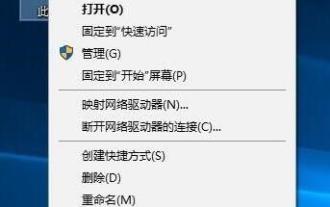 Was soll ich tun, wenn Win10 die Zeit nicht synchronisieren kann? Lösung für den Fehler bei der Zeitsynchronisierung unter Win10
Jul 18, 2023 pm 01:09 PM
Was soll ich tun, wenn Win10 die Zeit nicht synchronisieren kann? Lösung für den Fehler bei der Zeitsynchronisierung unter Win10
Jul 18, 2023 pm 01:09 PM
Viele Freunde überprüfen oft die Uhrzeit, wenn sie den Computer verwenden, stellen jedoch gelegentlich fest, dass die Uhrzeit auf dem Computer überhaupt nicht synchronisiert ist. Was sollten Sie also tun, wenn Sie auf eine solche Situation stoßen? Welche Lösungen gibt es? ? Lösung für den Fehler bei der Zeitsynchronisierung unter Win10 1. Klicken Sie zunächst mit der rechten Maustaste auf den Computer und öffnen Sie „Eigenschaften“. 2. Klicken Sie dann oben links auf „Startseite der Systemsteuerung“. 3. Klicken Sie dann auf „Uhr, Sprache und Region“. 4. Klicken Sie dann auf „ Option „Uhrzeit und Datum einstellen“. 5. Rufen Sie nach dem Öffnen des Legenden-Kontrollfelds die Menüleiste „Internetzeit“ auf. 6. Klicken Sie dann unten auf „Einstellungen ändern“. 7. Aktivieren Sie abschließend „Mit Internet-Zeitserver synchronisieren“ und klicken Sie auf „Jetzt aktualisieren“.
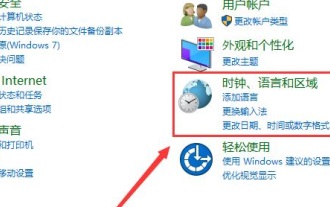 Die Computerzeit von Win10 ist immer falsch
Dec 29, 2023 am 08:43 AM
Die Computerzeit von Win10 ist immer falsch
Dec 29, 2023 am 08:43 AM
Bei der Verwendung von Computern weiß ich nicht, ob die meisten Benutzer auf dieses Problem gestoßen sind, das heißt, dass die Uhrzeit und das Datum auf ihren Computern immer ungenau sind . Zeit. Die Uhrzeit auf einem Windows 10-Computer ist immer falsch: 1. Öffnen Sie zunächst die Systemsteuerung und klicken Sie dann auf „Uhrzeit, Sprache und Region“. 2. Klicken Sie dann erneut auf „Datum und Uhrzeit“, um die Einstellungen einzugeben. 3. Überprüfen Sie, ob die Zeitzone korrekt ist. Wenn nicht, klicken Sie unten auf „Zeitzone ändern“, um Ihre eigene Auswahl zu treffen. 4. Wechseln Sie dann zu „Internetzeit“ und klicken Sie unten auf „Einstellungen ändern“. 5. Aktivieren Sie „Mit Internet-Zeitserver synchronisieren“. Klicken Sie dann daneben auf „Jetzt aktualisieren“. Wählen Sie dann OK.
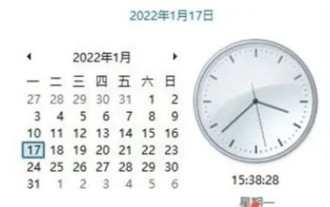 Was soll ich tun, wenn die Win7-Systemzeit nicht synchronisiert werden kann? Was soll ich tun, wenn die Win7-Systemzeit nicht synchronisiert werden kann?
Jul 08, 2023 pm 01:33 PM
Was soll ich tun, wenn die Win7-Systemzeit nicht synchronisiert werden kann? Was soll ich tun, wenn die Win7-Systemzeit nicht synchronisiert werden kann?
Jul 08, 2023 pm 01:33 PM
Die Systemzeit kann nicht synchronisiert werden. Dies ist ein Problem, das einige Benutzer nach dem Start von Win7 festgestellt haben. Wenn die Systemzeit des Computers falsch ist und nicht mit globalen Daten synchronisiert wird, ist auf einige Apps oder Webseiten kein Zugriff möglich Was soll ich tun, wenn ich die Zeit nicht synchronisieren kann? Wie kann ich dieses Problem lösen, indem ich die Informationen zum Win7-System verwende? Die Zeit kann hier nicht synchronisiert werden. Was tun, wenn die Win7-Systemzeit nicht synchronisiert werden kann? 1. Klicken Sie auf „Datum und Uhrzeit ändern“, klicken Sie auf „Dauer“ in der unteren rechten Ecke des Desktops und klicken Sie dann auf „Datum und Uhrzeit ändern“. 2. Klicken Sie auf „Einstellungen ändern“, um Datum und Uhrzeit zu ändern, klicken Sie auf die Menüleiste „Internrt“ und dann auf „Einstellungen ändern“. 3. Klicken Sie auf „Mit Netzwerkzeit synchronisieren“, um mit der Änderung der Einstellungen fortzufahren.



